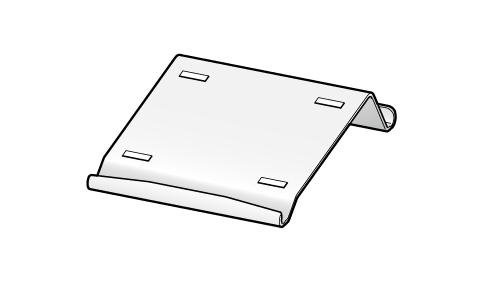零件名稱和功能
 紙張出口
紙張出口 - 列印後的紙張從這裡送出。
 LED
LED -
mPOP 的運作狀態是以電源LED 和錯誤LED 燈號表示。
LED 燈號訊息  電纜線出口
電纜線出口 - 連接到mPOP 的電纜線沿著底部繞行並從此出口繞出。
電纜線出口位於mPOP 左側和右側各一。  電源開關
電源開關 - 開啟或關閉電源。
開/關 機  安全鎖孔
安全鎖孔 - 安裝市售的防盜線(鎖)以防止被盜。
使用防盜線(鎖)  紙捲蓋開啟拉桿
紙捲蓋開啟拉桿 - 設置紙捲時,將該拉桿向前拉。
紙捲安裝  錢箱
錢箱 - 存放鈔票和硬幣。
鈔票/硬幣收納  印表機
印表機 - 列印收據。
按壓印表機前緣解鎖,將印表機拉出。  多功能按鈕
多功能按鈕 - 使用此按鈕進行自我測試列印。
當錢箱無法開啟時
自我測試列印  硬幣托盤
硬幣托盤 - 儲存硬幣
隔板位置可以隨使用習慣設置。
移動隔板  錢箱托盤
錢箱托盤 - 存放的鈔票和硬幣可以和托盤一起取下。
在硬幣托盤下,有實用的空間,可靈活使用。  印表機上蓋
印表機上蓋 - 打開上蓋設置紙捲。
紙捲安裝  紙捲槽
紙捲槽 - 印表機放置紙捲的位置。
紙捲安裝  藍芽重置按鈕 [RST]
藍芽重置按鈕 [RST] - 重置藍芽回復工廠初始值。
重置藍芽設定  USB 連接埠 0.5A [標準]
USB 連接埠 0.5A [標準] -
連接與通訊 Star Micronics 指定的相容USB 裝置(BCR-POP1, SCD222U* )。
本產品支援 USB HID class (鍵盤模式)*。
此外,亦可為USB 周邊裝置充電。
*如果使用 BCR-POP1, SCD222U, 或 USB HID class (鍵盤模式),則有些限制存在。
安裝條碼掃瞄器
有關詳細資訊,請參閱 使用 USB 裝置。
安裝外接設備(USB-A 連接埠)  USB-B 連接埠
USB-B 連接埠-
使用隨機提供的 USB 信號線電纜連接 Windows/Android/Mac/Linux 裝置進行通信。
當使用藍芽連線時,請勿使用連接此 USB-B 連接埠。
USB-B 連接埠。
連接 USB 信號線(USB-B 連接埠)  USB-A 連接埠(1.5A) [平板]
USB-A 連接埠(1.5A) [平板] -
此埠可為平板電腦和其他需要高功率的 USB 設備進行充電(最大 1.5A)。
本產品支援 USB HID class (鍵盤模式)*。
*如果使用 BCR-POP1, SCD222U, 或 USB HID class (鍵盤模式),則有些限制存在。
安裝外接設備 (USB-A 埠)
有關詳細資訊,請參閱 使用 USB 裝置。  外接式錢箱連接埠- 僅適用於有外接式錢箱端口之機種 -
外接式錢箱連接埠- 僅適用於有外接式錢箱端口之機種 --
用於連接外接式錢箱(另購 )。
安裝外接設備(外接式錢箱連接埠 )
檢查是否支援外接式錢箱  電源輸入口
電源輸入口 -
請用mPOP 隨機所附電源線連接。
連接電源線  電源線掛鉤
電源線掛鉤 -
將電源線沿此掛鉤繞線,從右側和左側進出。
連接信號線  底部固定托座插導槽
底部固定托座插導槽 - 安裝底部固定托座以防mPOP 掉落翻倒。
安裝 mPOP  USB 及DK 訊號線掛鉤
USB 及DK 訊號線掛鉤 - 將訊號線沿此掛鉤繞線,從右側和左側進出。
連接信號線  錢箱鎖釋放拉桿
錢箱鎖釋放拉桿 -
以手動打開錢箱。
錢箱無法開啟時 - 一般使用者注意事項
- 上述設備經由USB連接到mPOP之後,僅可在您所使用的應用程式(或系統)有支援上述USB裝置的情況下才能使用。您的應用程式(或系統)是否支援使用,請聯繫您的軟體供應商。
- 上述設備不適用於一般通用的應用程式(如 Excel 或記事本)。
- 開發人員注意事項
不保證所有市售 USB HID class(鍵盤模式)的設備都可正常操作。
Star Micronics 無法檢查每種設備的操作情況。因此,在實際開始使用之前,請務必與實際設備進行充分的驗證操作。某些市售設備無法與本產品正確通信。  USB-A 連接埠 (0.5A)
USB-A 連接埠 (0.5A) - 連接與通訊 Star Micronics 指定的相容USB 裝置(BCR-POP1, SCD222U*) 。
本產品支援 USB HID class (鍵盤模式)*。
此外,亦可為USB 周邊裝置充電。
* 如果使用 BCR-POP1, SCD222U, 或 USB HID class (鍵盤模式),則有些限制存在。
安裝條碼掃瞄器
有關詳細資訊,請參閱 使用 USB 裝置。
安裝外接設備(USB-A 連接埠)  USB-B 連接埠
USB-B 連接埠- 使用隨機提供的 USB 信號線電纜連接 Windows/Android/Mac/Linux 裝置進行通信。
當使用USB-C連線時,請勿使用連接此 USB-B 連接埠。
USB-B 連接埠。
連接 USB 信號線(USB-B 連接埠)  USB-C 連接埠 (iPad 15W)
USB-C 連接埠 (iPad 15W)- 連接 iOS 裝置到 mPOP 執行通信與充電(最大 3.0A)。
本產品支援 USB HID class (鍵盤模式)*。
此外,此埠亦可為平板電腦或USB 裝置充電(最大3.0A)。
* 如果使用 BCR-POP1, SCD222U, 或 USB HID class (鍵盤模式),則有些限制存在。
連接 USB 信號線(USB-C 連接埠)
有關詳細資訊,請參閱 使用 USB 裝置。  電源輸入口
電源輸入口- 請用mPOP 隨機所附電源線連接。
連接電源線  電源線掛鉤
電源線掛鉤- 將電源線沿此掛鉤繞線,從右側和左側進出。
連接信號線  底部固定托座插導槽
底部固定托座插導槽- 安裝底部固定托座以防mPOP 掉落翻倒。
安裝 mPOP  USB 訊號線掛鉤
USB 訊號線掛鉤- 將訊號線沿此掛鉤繞線,從右側和左側進出。
連接信號線  錢箱鎖釋放拉桿
錢箱鎖釋放拉桿- 以手動打開錢箱。
錢箱無法開啟時 - 一般使用者注意事項
- 上述設備經由USB連接到mPOP之後,僅可在您所使用的應用程式(或系統)有支援上述USB裝置的情況下才能使用。您的應用程式(或系統)是否支援使用,請聯繫您的軟體供應商。
- 上述設備不適用於一般通用的應用程式(如 Excel 或記事本)。
- 開發人員注意事項
不保證所有市售 USB HID class(鍵盤模式)的設備都可正常操作。
Star Micronics 無法檢查每種設備的操作情況。因此,在實際開始使用之前,請務必與實際設備進行充分的驗證操作。某些市售設備無法與本產品正確通信。 - 放置於mPOP 的平面上, 方便平板電腦的放置與操作。依您使用的習慣與喜好,可擺放3 個不同角度。
亦可將平板電腦和迷你平板電腦搭配,一起共同擺放使用。 設置平板電腦

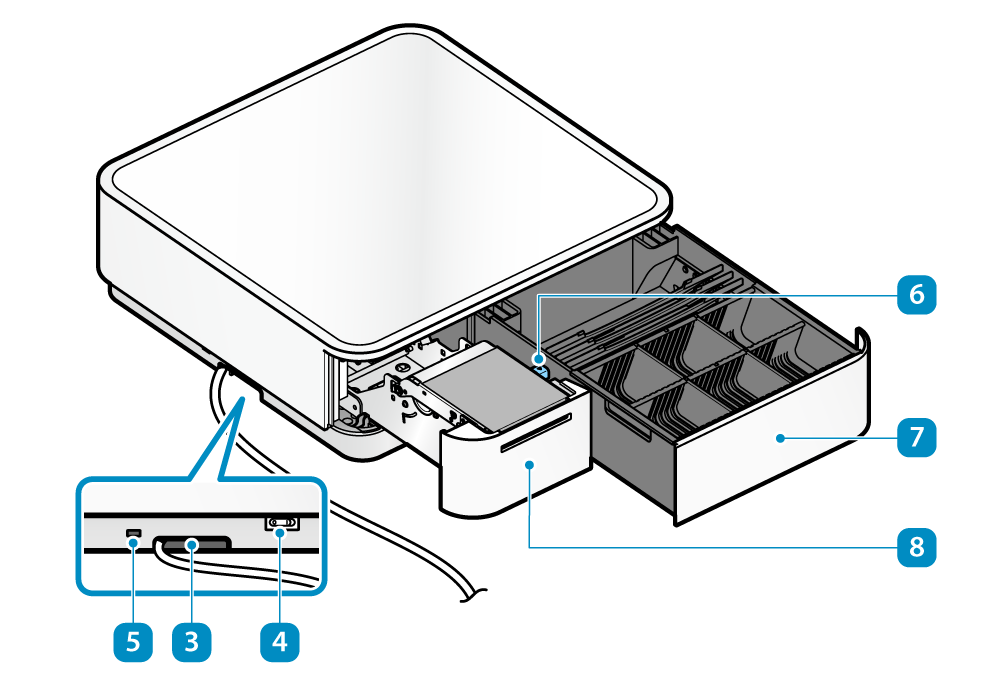
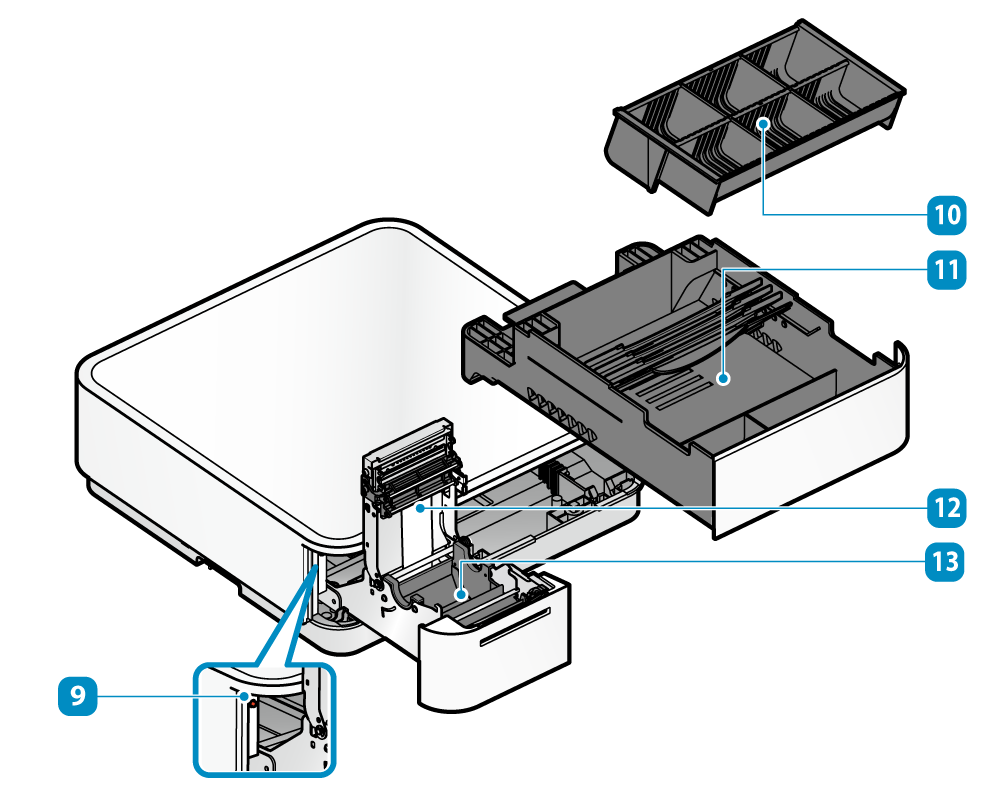
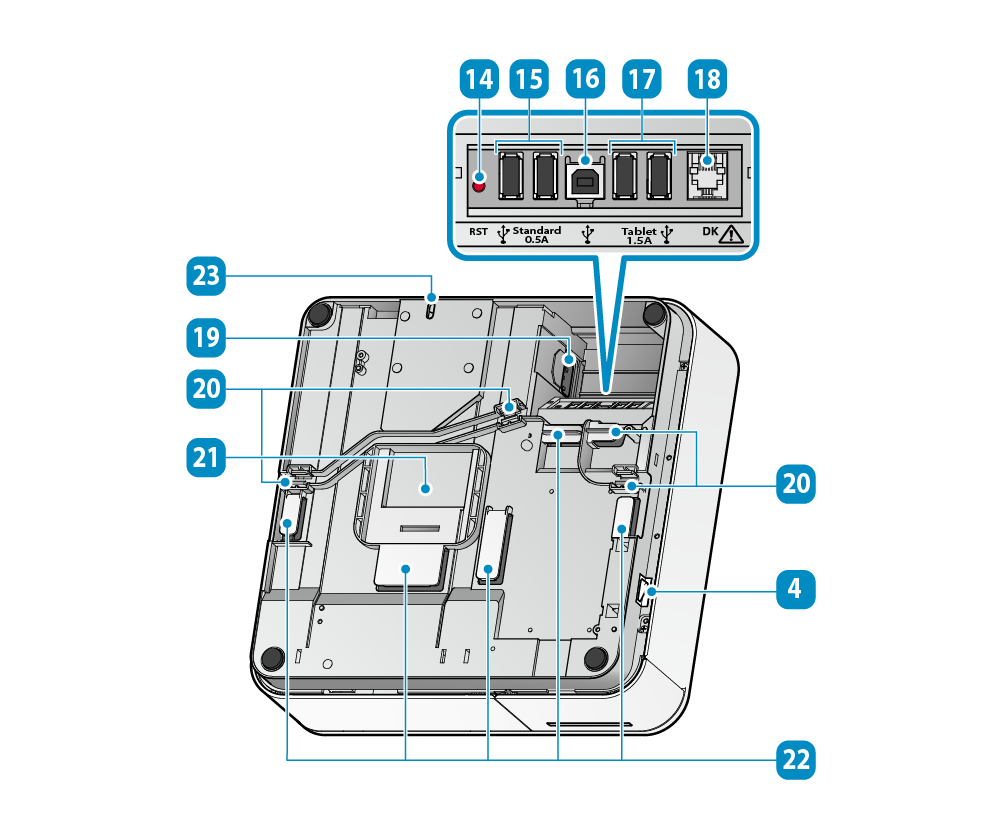
使用 USB 裝置
使用 BCR-POP1, SCD222U, 或 USB HID class (鍵盤模式) 等設備與 mPOP連接時,請注意以下事項。
有關 USB HID class 設備支援的任何查詢,請聯繫 此處 。
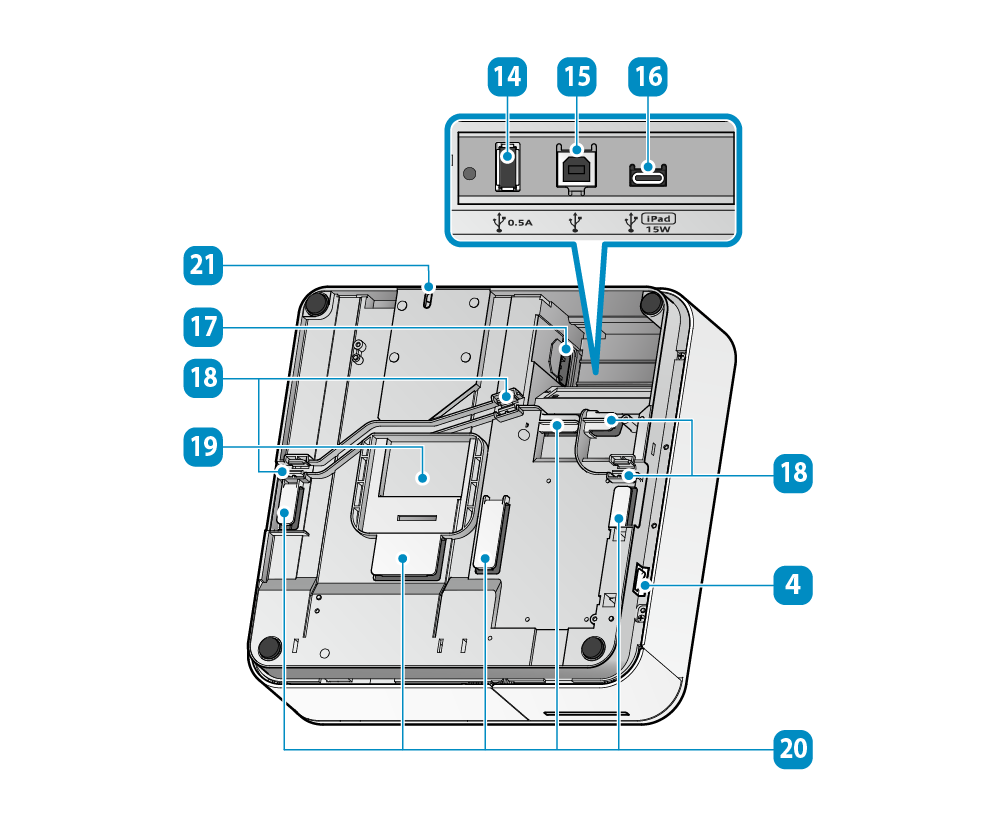
使用 USB 裝置
使用 BCR-POP1, SCD222U, 或 USB HID class (鍵盤模式) 等設備與 mPOP連接時,請注意以下事項。
有關 USB HID class 設備支援的任何查詢,請聯繫 此處 。
附件